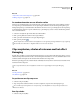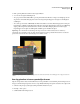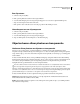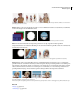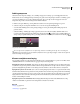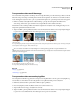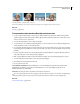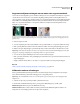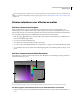Operation Manual
161
ADOBE PREMIERE ELEMENTS GEBRUIKEN 7
Effecten toepassen
Transparantie maken met Videomerge
Als u automatisch transparantie in de achtergrond van een clip wilt maken, past u het Videomerge-effect toe. Met dit
effect kunt u clips eenvoudig boven elkaar plaatsen. U kunt de transparantie ook omkeren om een masker te maken,
zodat onderliggende objecten of video op de voorgrondbeelden in plaats van op de achtergrond worden weergegeven.
1 Klik in de scènelijn of de tijdlijn met de rechtermuisknop op de clip die u transparant wilt maken en kies
Videomerge. (U kunt deze optie ook kiezen in de weergave Effecten van het deelvenster Taken.)
Met dit effect wordt de achtergrondkleur automatisch vastgesteld en verwijderd, zodat onderliggende clips door de
transparante gebieden heen zichtbaar worden.
2 (Optioneel) Klik op de knop Effecten bewerken onder aan het deelvenster Taken om de weergave Eigenschappen
te openen en vouw de effectnaam uit om de effectopties weer te geven en te bewerken.
Videomerge-effect
A. Voorgrondclip met gekleurde achtergrond B. Achtergrond automatisch transparant gemaakt met Videomerge-effect C. Achtergrondclip die
via transparantie wordt weergegeven D. Gecombineerde clips
Als u een masker wilt maken van de afbeeldingen in de achtergrondclip, gebruikt u de optie Omdraaien voor
Videomerge. In het bovenstaande voorbeeld is het kind met het ijsje transparant en worden de kinderen op het strand
binnen zijn vorm weergegeven.
De optie Omdraaien toegepast op Videomerge-effect
A. Voorgrondclip B. Achtergrondclip D. Gecombineerde clips
Zie ook
“Keying” op pagina 180
“Videomerge” op pagina 197
Transparantie maken met een keyingeffect
Als u transparantie wilt maken op plaatsen in een clip waar een bepaalde kleur voorkomt, past u een keyingeffect op
basis van kleur toe. Deze effecten worden vaak gebruikt om een gekleurde achtergrond te verwijderen.
1 Klik in het deelvenster Taken op Bewerken en klik vervolgens op Effecten.
2 Kies een keyingeffect (of Chroma, Blauw scherm, Groen scherm of Niet rood).
3 Sleep het effect naar een clip op de tijdlijn of de scène lijn.
4 (Optioneel) Klik op de knop Effecten bewerken onder aan het deelvenster Taken om de weergave Eigenschappen
te openen en vouw de effectnaam uit om de effectopties weer te geven en te bewerken.
A B
C D
A B
C